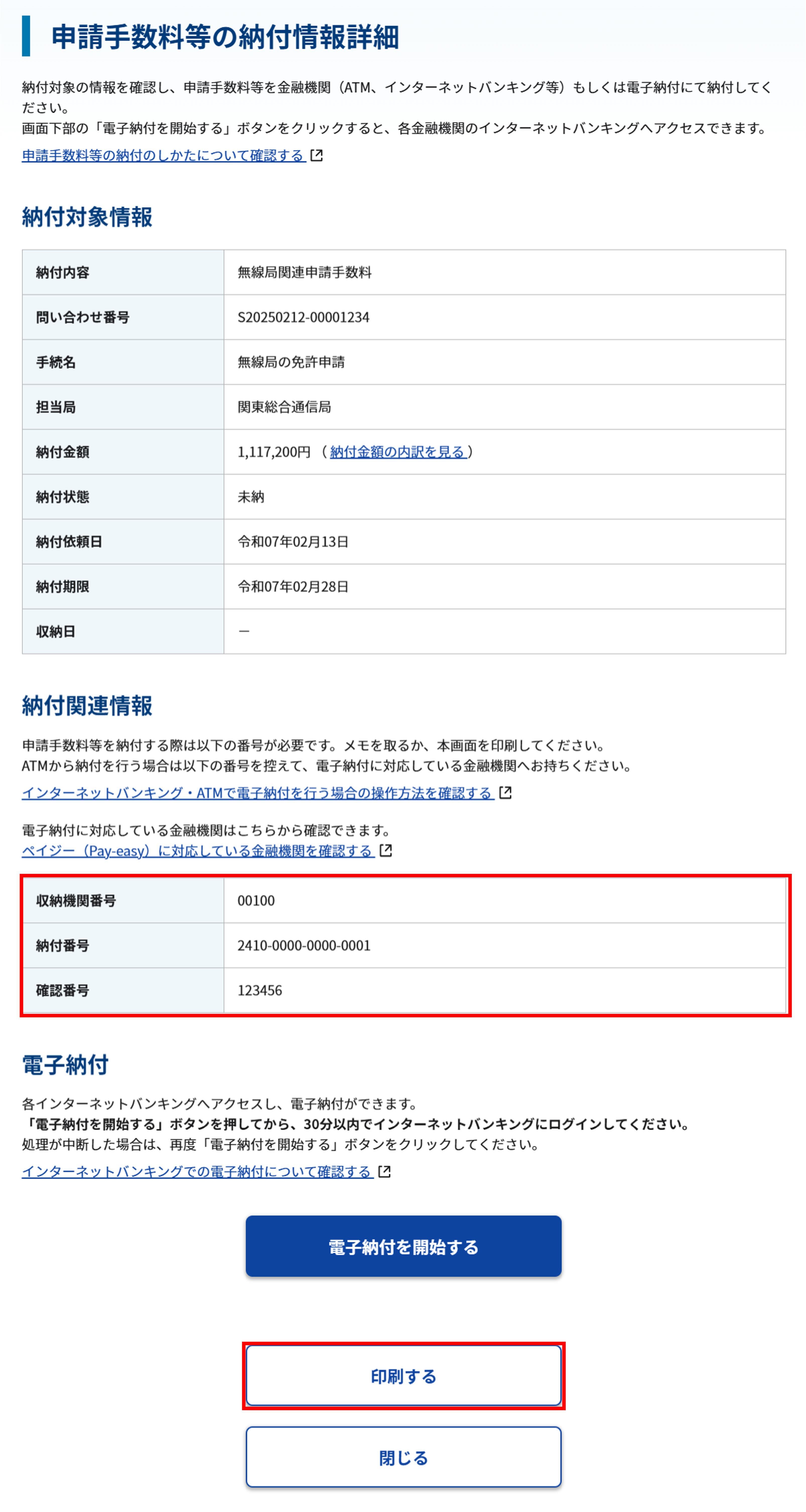納付情報照会の手順
納付情報照会の手順を説明します。
納付情報照会では、申請手数料等の電子納付手続に必要な情報を確認できます。
また、照会画面から電子納付を実施することも可能です。
1 問い合わせ番号を確認する
本文に「申請手数料 電子納付手続のお知らせ」と記載されたメール(納付通知メール)に応じて申請手数料等の電子納付を行う場合は、下記の作業を行ってください。
納付通知メールを確認し、「問い合わせ番号」を控えておいてください。
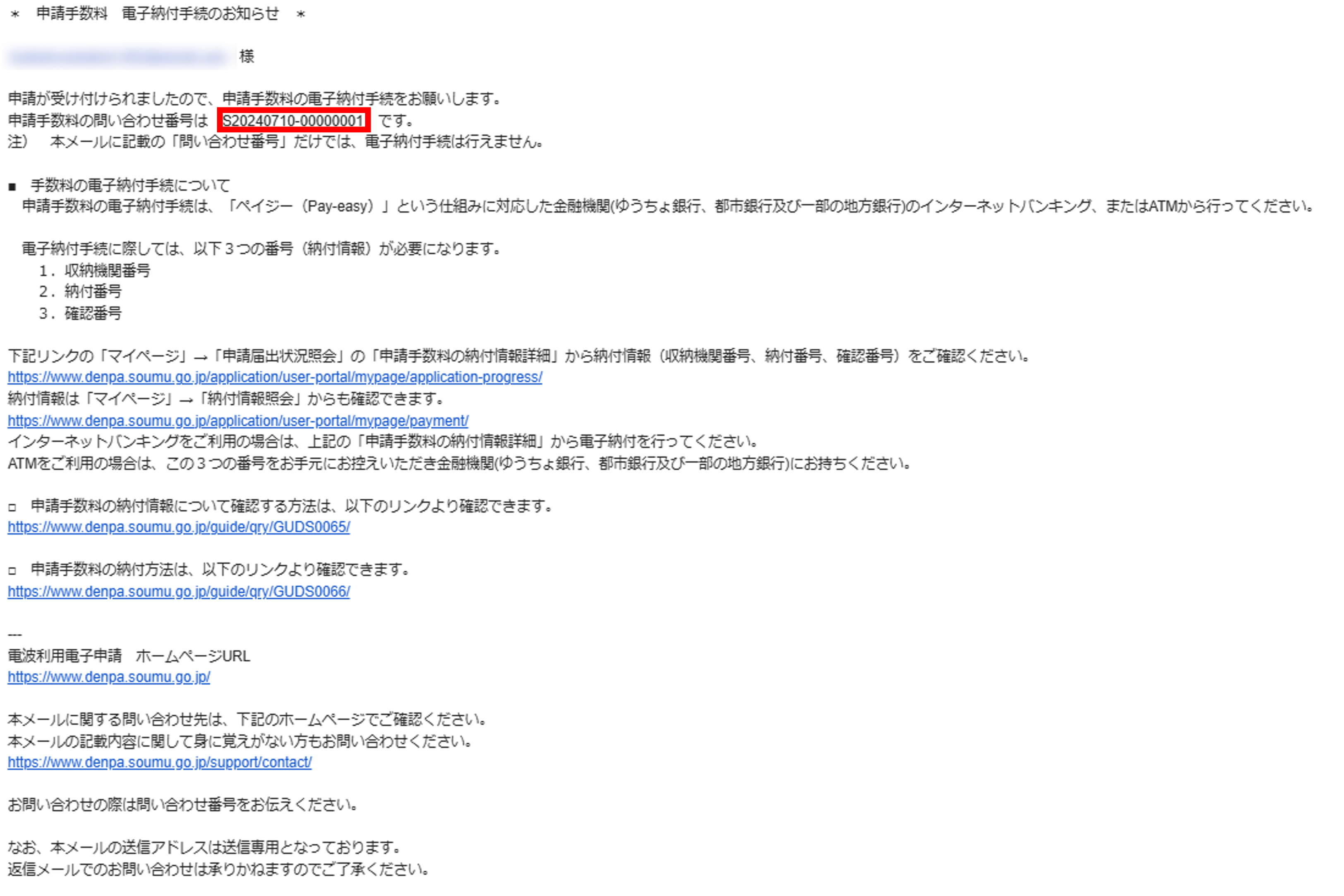
2 マイページ画面の左メニューから、[納付情報照会]を選択する
ログイン後、マイページの左メニュー内にある[納付情報照会]をクリックしてください。
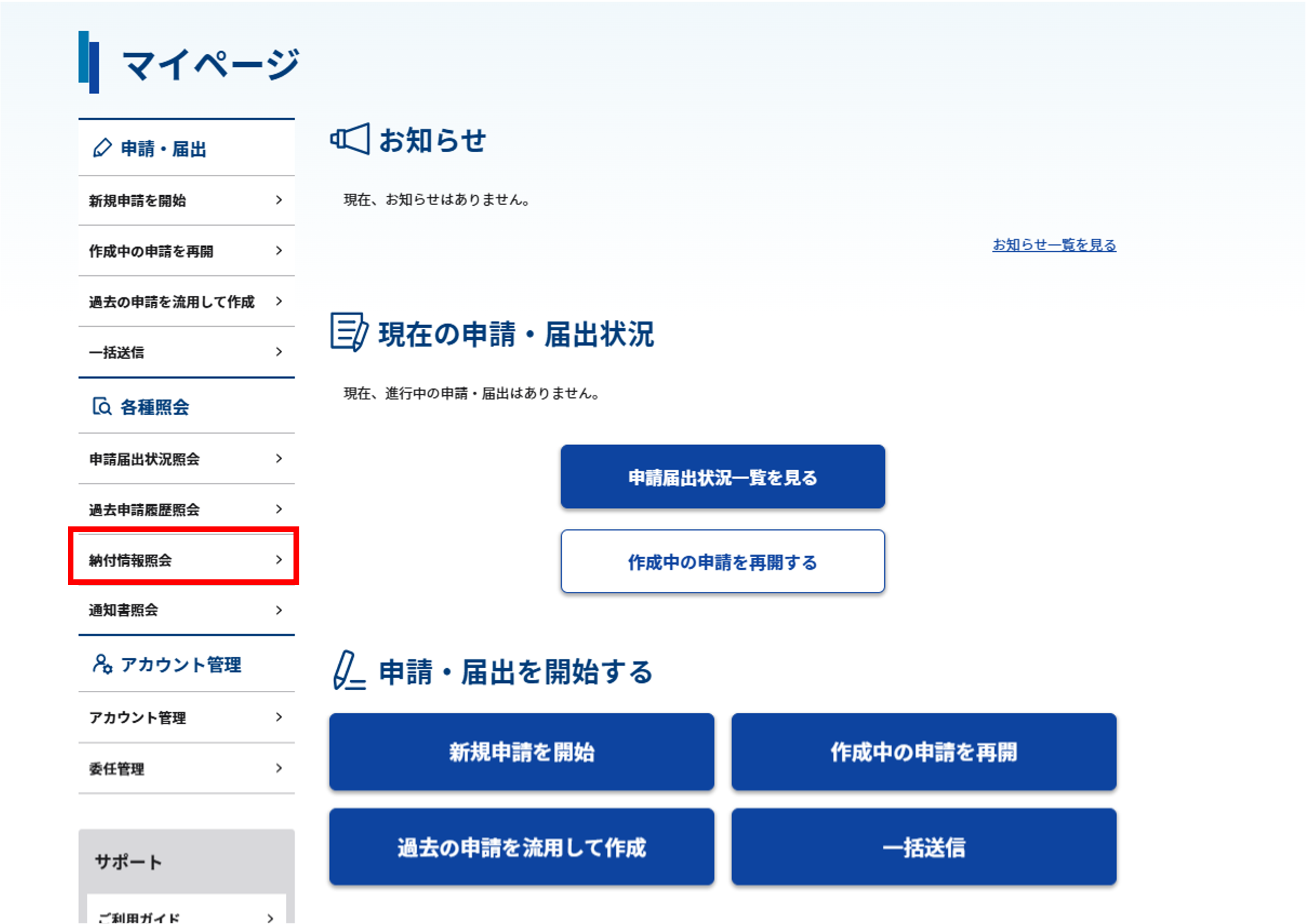
3 納付情報照会画面で納付情報の一覧を確認する
納付情報の一覧を確認する
納付情報が一覧で表示されます。
- 納付情報を絞り込み表示する場合は、[絞り込み]アコーディオンをクリックしてください。
- 納付情報の表示件数を変更する場合は、[表示件数のプルダウン]から選択します。
- 納付情報の詳細を確認する場合や、インターネットバンキングから納付を行う場合は、該当する納付情報の「詳細」ボタンをクリックしてください。
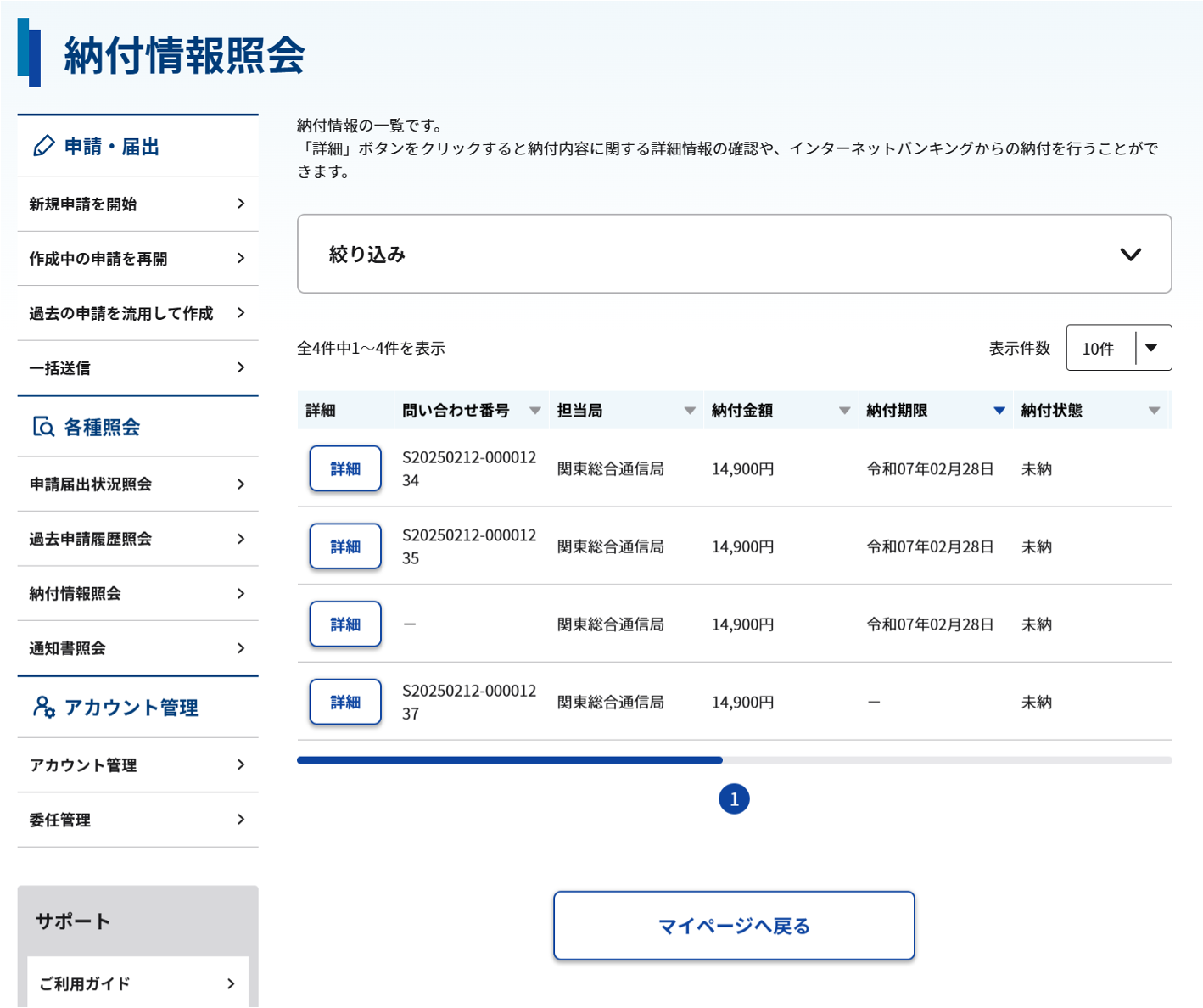
納付情報を絞り込む
絞り込み条件を入力し、[絞り込み結果を表示する]ボタンをクリックすると、納付情報照会画面に絞り込み結果が表示されます。 絞り込みを解除する場合は、[絞り込み条件をリセットする]をクリックしてください。
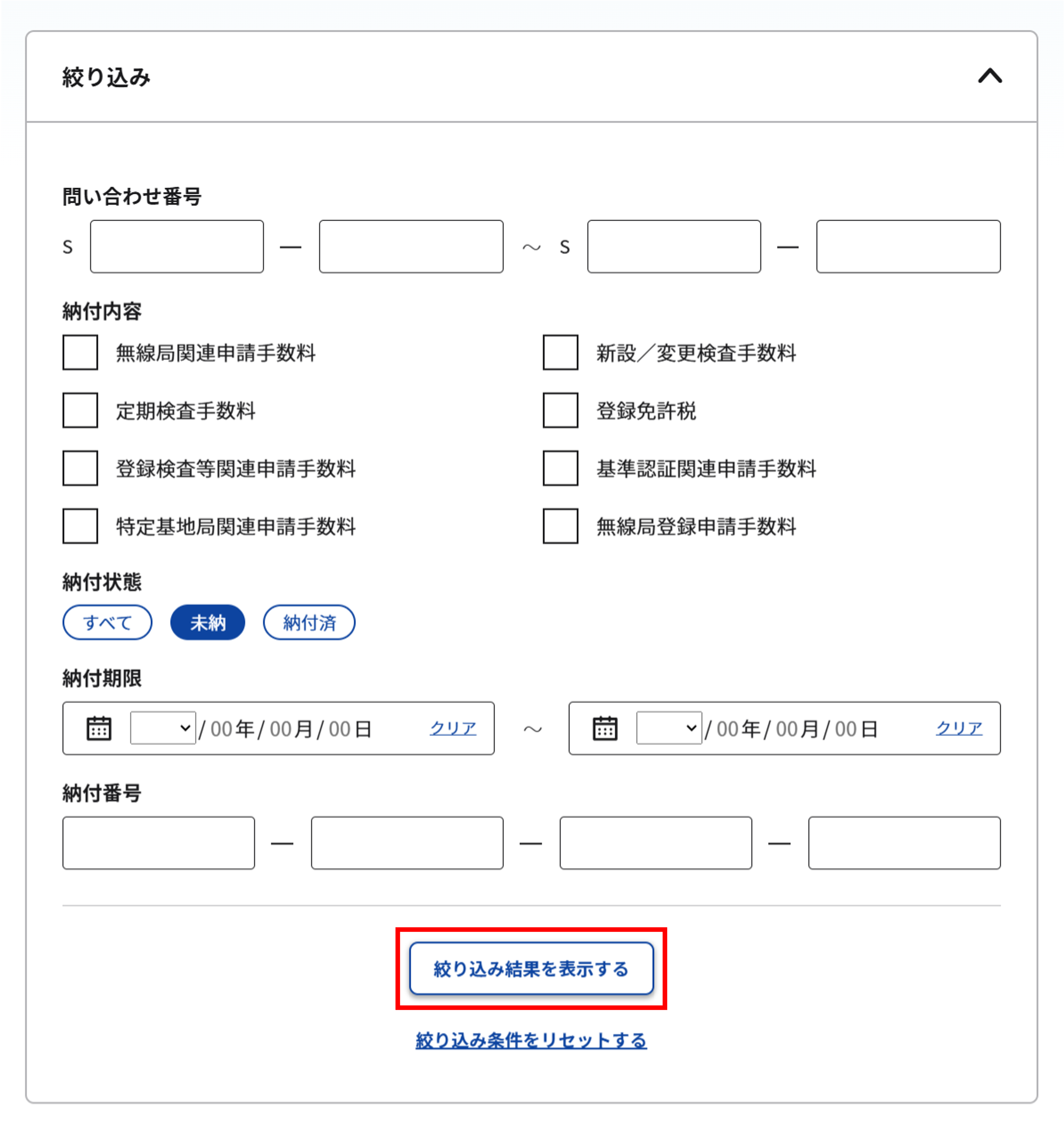
4 納付情報照会画面で納付情報の詳細を確認する
納付情報詳細画面では電子納付に必要となる以下の情報を確認できます。
- 収納機関番号
- 納付番号
- 確認番号
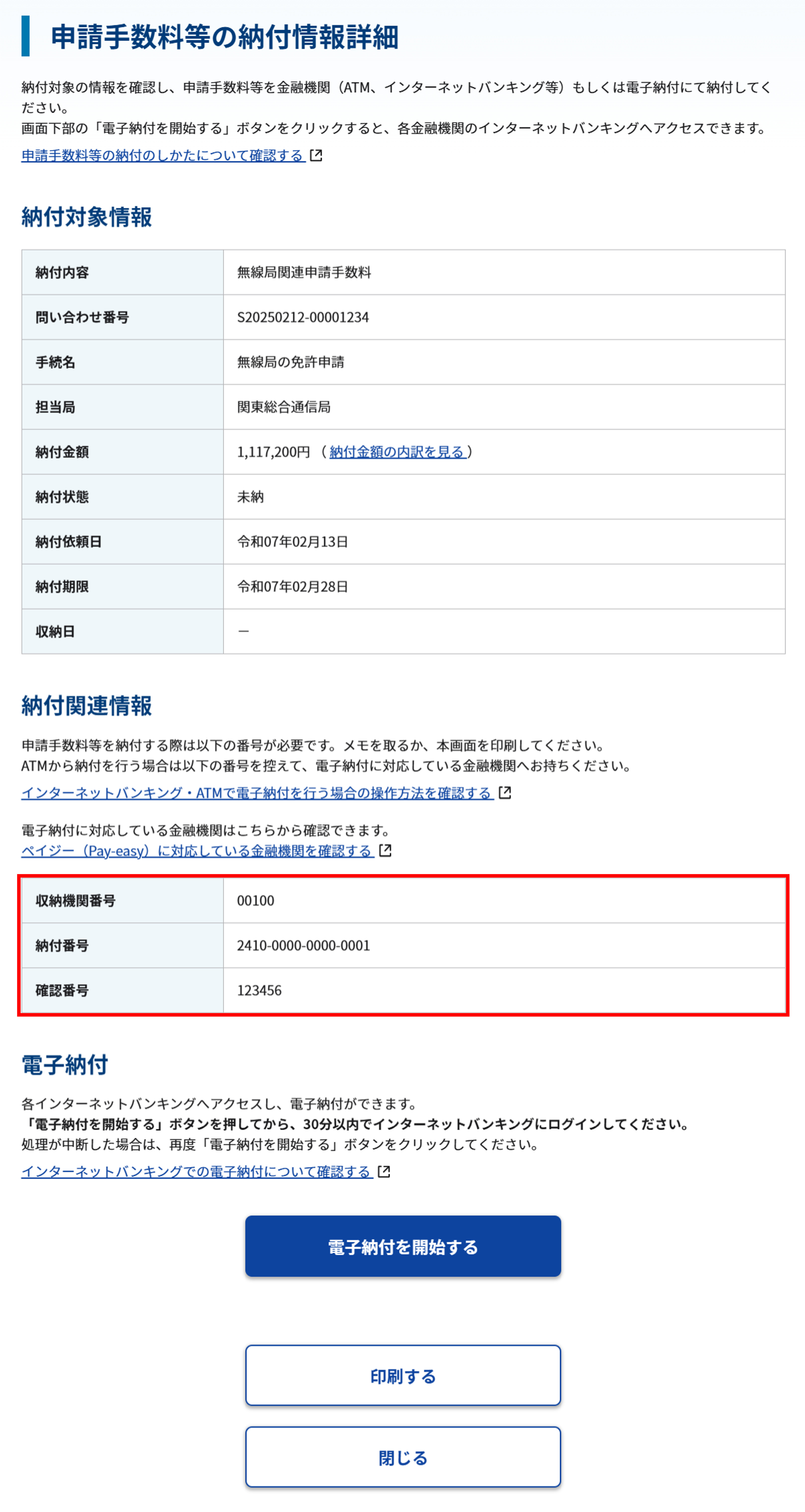
【「無線局に関する申請・届出等の様々な手続き」から一括送信を行った場合】納付金額の内訳を確認する
「無線局に関する申請・届出等の様々な手続き」から一括送信を行った場合は、納付金額の内訳を確認できます。
納付情報照会 詳細画面の申請手数料等の納付情報詳細から、納付金額欄末尾に表示される[納付金額の内訳を見る]をクリックしてください。
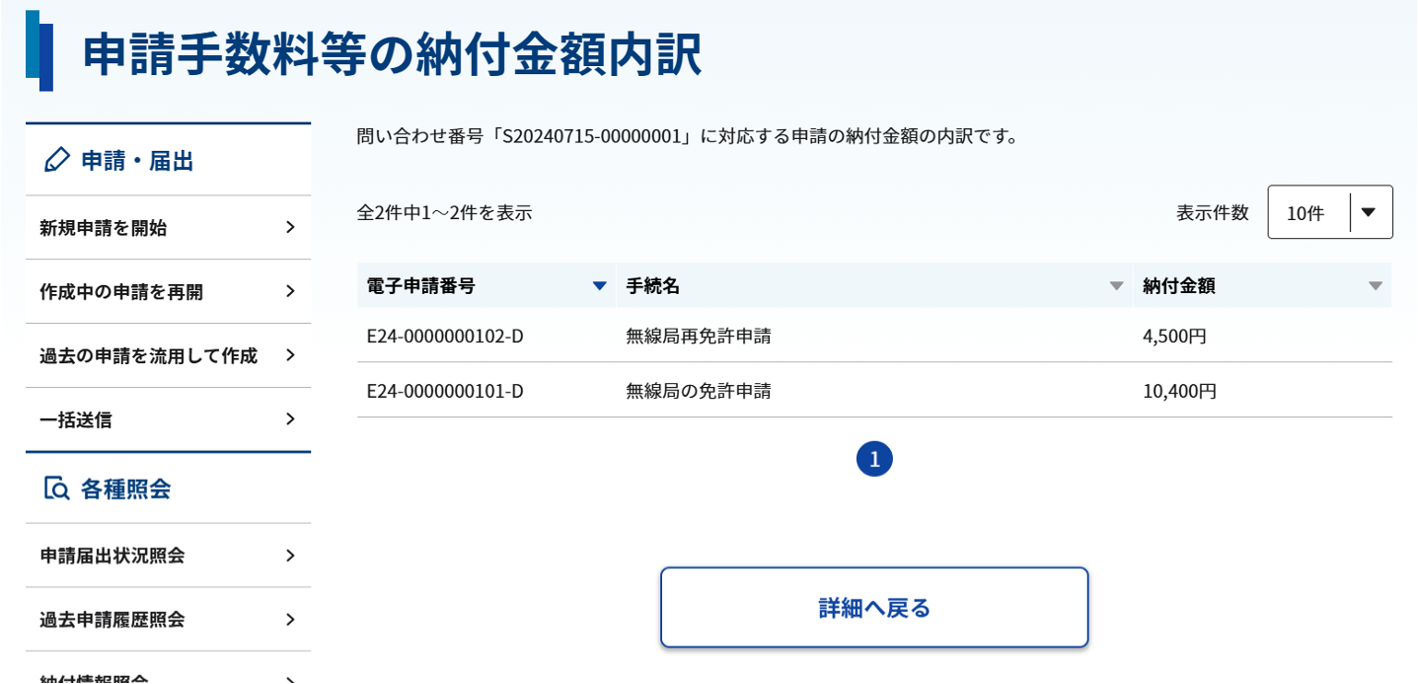
注意事項
アカウント発行時の設定内容により、利用可能な申請・届出が異なります。
納付金額の内訳確認は、「無線局に関する申請・届出等の様々な手続き」から一括送信機能を利用した申請・届出のみが対象となります。
利用可能な申請・届出に関して、詳しくは下記のページを参照してください。
5 電子納付を行う
申請手数料等を納付するには、インターネットバンキングやATMを通じて支払いを行える「ペイジー(Pay-easy)」という仕組みを使います。
ペイジー(Pay-easy)に対応している金融機関はゆうちょ銀行、都市銀行および一部の地方銀行ですが、詳しくは「ペイジーが使える金融機関」をご参照ください。
インターネットバンキングから納付を行う場合
納付情報詳細画面の[電子納付を開始する]ボタンをクリックしてください。
電子納付情報Webサイトの画面が表示されます。手続きフローに従って電子納付を行ってください。
- ペイジー(Pay-easy)に対応している金融機関(ゆうちょ銀行、都市銀行および一部の地方銀行)でインターネットバンキングの口座を開設している必要があります。
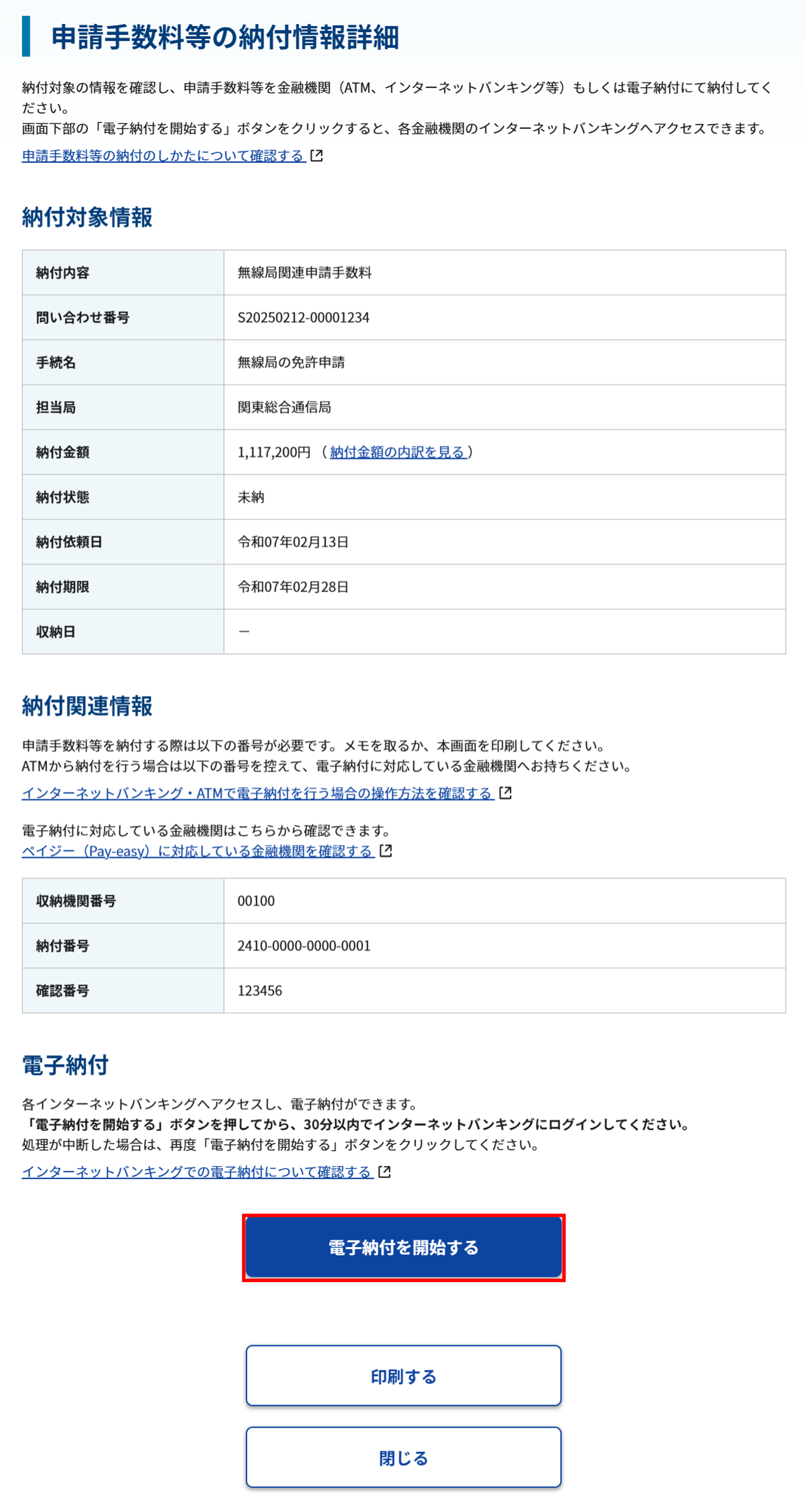
ATMから納付を行う場合
納付関連情報に記載されている以下の3つの番号を控えて、電子納付に対応している金融機関にお持ちください。[印刷する]ボタンをクリックすると、3つの番号を印刷することができます。
- 収納機関番号:半角数字5文字(例:12345)
- 納付番号:半角数字16文字(ハイフンを除く)(例:1234-5678-0000-0000)
- 確認番号:半角数字6文字(例:123456)